Cara Membuat Efek Teks Emas

1.Buat Lembar kerja baru CTRL + N pada photoshop dengan Spesifikasi :
Ukuran : 1024 x 768 px
Resolusi : 72 px/cm
Colour Mode : RGB 8 bit
Background : White
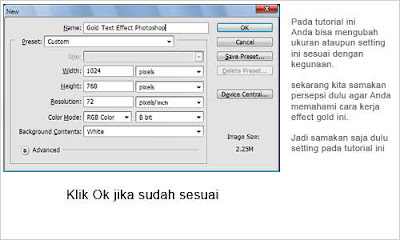
2.Buatlah sebuah teks dengan nama “ Emas “

3.Kemudian duplicate layer teks Emas tadi, dengan cara klik kanan pada layer teks kemudian pilih duplicate layer.
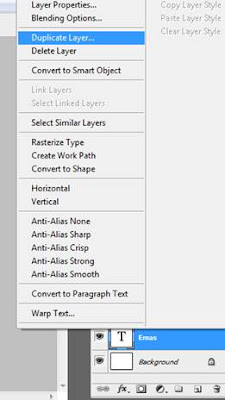
4.Kemudian klik kanan pada layer emas copy, lalu pilih blending options
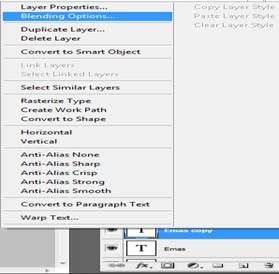
5.Klik atau pilih pada layer Emas Copy lalu klik Menu Layer > Layer Style > Blending Options, atur Drop Shadow, Bevel and Embos, Color Overlay, dan Stroke.
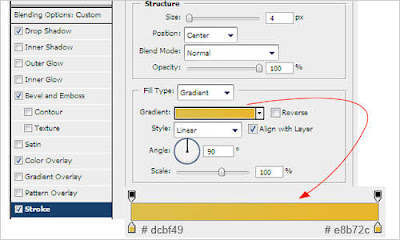
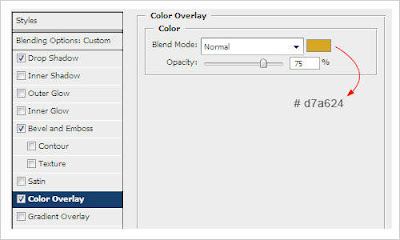
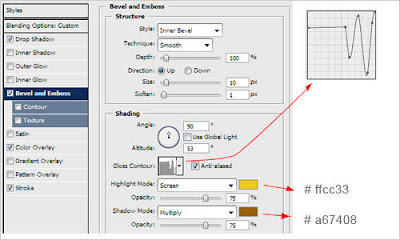
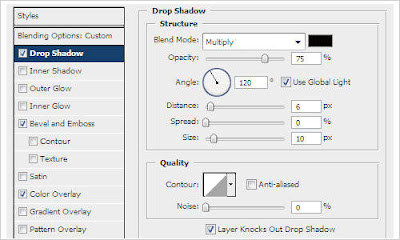
Dan hasilnya adalah seperti berikut :
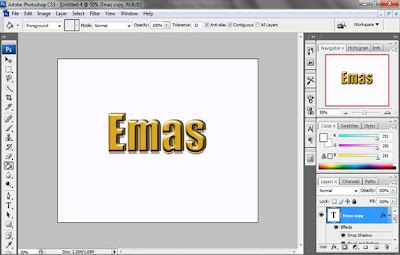
6.Buat layer baru dengan klik Menu Layer > New > Layer ( Shift + CTRL + N )
7.Buat layer baru lalu, Import Star Brush. Warna pada foreground adalah putih, sehingga brush berwarna putih. lalu klik pada tempat yang kira-kira berkilauan.
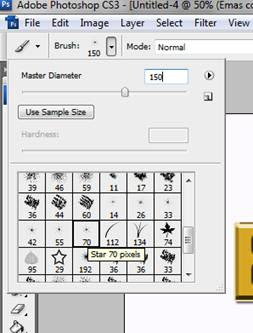
8.Ubah style pada layer tersebut, ubah outher glow dan color overlay
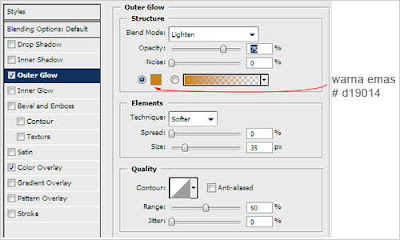

9.Kemudian beri back ground sesuai keinginan. Dan hasilnya seperti berikut :

Tidak ada komentar:
Posting Komentar
MOHON BERKOMENTAR SESUAI HARAPAN KITA BERSAMA